
Wie übertrage ich problemlos Fotos von itel auf das iPhone/iPad?

itel-Smartphones sind für ihre Erschwinglichkeit und ihre soliden Kamerafunktionen bekannt und daher beliebt, um alltägliche Momente festzuhalten. Wenn Sie jedoch kürzlich auf ein iPhone umgestiegen sind oder einfach Ihre itel-Fotos unter iOS bearbeiten, speichern oder teilen möchten, fragen Sie sich möglicherweise, wie Sie Fotos von itel auf das iPhone/iPad übertragen können.
Da itel mit Android und iPhone/iPad mit iOS läuft, ist keine direkte Bluetooth-Übertragung möglich. Die gute Nachricht: Es gibt mehrere zuverlässige Methoden, um Ihre Bilder plattformübergreifend zu übertragen. Im Folgenden stellen wir Ihnen fünf effektive Möglichkeiten vor.
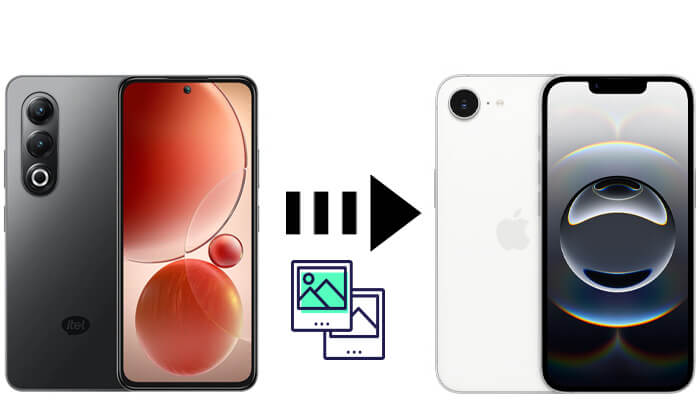
Der effizienteste Weg, Fotos von einem iPhone/iPad auf ein iPhone/iPad zu übertragen, ist die Verwendung eines professionellen Drittanbieter-Tools wie Phone Transfer . Diese Software ist für den nahtlosen Datentransfer zwischen Android und iOS Geräten konzipiert. Sie unterstützt Fotos, Videos, Kontakte, Musik und mehr und ist somit eine Komplettlösung. Im Gegensatz zu manuellen Methoden ist sie benutzerfreundlich, schnell und ideal für Massenübertragungen.
Highlights der Telefonübertragung:
Wie übertrage ich Fotos mit Phone Transfer von itel auf das iPhone? Folgen Sie den folgenden Schritten:
01 Laden Sie Phone Transfer herunter, installieren und öffnen Sie es auf Ihrem Computer. Verbinden Sie Ihr iPhone (oder iPad) mit USB-Kabeln.
02 Sobald die Geräte erkannt wurden, werden sie auf dem Bildschirm angezeigt. Stellen Sie sicher, dass Ihr Gerät als Quelle ausgewählt ist. Andernfalls können Sie Quelle und Ziel über das Dropdown-Menü vertauschen.

03 Wählen Sie die Option „Fotos“. Wählen Sie die Fotos aus, die Sie übertragen möchten, und klicken Sie dann auf „Auf Gerät exportieren“. Ihre ausgewählten Fotos werden sofort auf Ihr iPad oder iPhone übertragen.

Apple bietet ein eigenes Migrationstool namens „Move to iOS an, das Android Nutzern beim Einrichten eines neuen iPhone/iPads beim Übertragen von Daten hilft. Die App funktioniert drahtlos und kann Fotos, Kontakte, Nachrichten und mehr übertragen. Sie kann jedoch nur während der Ersteinrichtung Ihres iPhone/iPads verwendet werden, nicht danach. ( Funktioniert „Move to iOS nicht ?)
So verschieben Sie Fotos mit Move to iOS von itel auf das iPhone:
Schritt 1. Laden Sie die Move to iOS App von Google Play auf Ihr itel-Telefon herunter und installieren Sie sie.
Schritt 2. Schalten Sie Ihr neues iPhone/iPad ein und führen Sie den Einrichtungsvorgang durch, bis Sie den Bildschirm „Apps & Daten“ erreichen.
Schritt 3. Wählen Sie „Daten von Android verschieben“.

Schritt 4. Öffnen Sie auf dem itel-Telefon die App „Move to iOS und geben Sie den auf Ihrem iPhone/iPad angezeigten Code ein.

Schritt 5. Wählen Sie „Fotos“ aus der Datenliste und tippen Sie auf „Weiter“.
Schritt 6. Warten Sie, bis die Übertragung abgeschlossen ist. Ihre Fotos werden dann in der Fotos-App des iPhones angezeigt.
Für alle, die lieber einen Computer verwenden, bietet iTunes eine weitere Methode, um Fotos vom iPhone auf das iPhone zu übertragen. Dabei werden die Fotos zunächst vom iPhone auf den Computer übertragen und anschließend mit iTunes auf das iPhone synchronisiert. Obwohl dies nicht die schnellste Methode ist, bietet es dennoch eine zuverlässige Option für iTunes-Nutzer. ( Wie synchronisiert man das iPhone mit dem PC ?)
So geht's:
Schritt 1. Verbinden Sie Ihr itel-Telefon mit dem Computer und kopieren Sie die gewünschten Fotos in einen Ordner.
Schritt 2. Öffnen Sie iTunes und verbinden Sie Ihr iPhone/iPad.
Schritt 3. Klicken Sie in iTunes auf das Gerätesymbol und gehen Sie zum Abschnitt „Fotos“.
Schritt 4. Aktivieren Sie „Fotos synchronisieren“ und wählen Sie den Ordner mit Ihren itel-Fotos.
Schritt 5. Klicken Sie auf „Übernehmen“ und warten Sie, bis iTunes die Synchronisierung abgeschlossen hat.

Wenn Sie eine kabellose Lösung bevorzugen und die Nutzung von Cloud-Speicher nicht stört, können Sie mit Google Drive Ihre itel-Fotos auf einem iPhone/iPad synchronisieren und darauf zugreifen. Indem Sie Fotos in die Cloud Ihres itel hochladen und auf Ihr iPhone/iPad herunterladen, können Sie die Übertragung ohne Kabel durchführen.
So synchronisieren Sie Fotos von itel mit Google Drive auf das iPhone/iPad:
Schritt 1. Laden Sie die Google Drive-App aus dem Google Play Store auf Ihr itel-Telefon herunter und installieren Sie sie.
Schritt 2. Öffnen Sie die App und melden Sie sich mit Ihrem Google-Konto an (erstellen Sie eins, falls Sie noch keins haben).
Schritt 3. Tippen Sie auf die Schaltfläche „+“ und wählen Sie „Hochladen“. Wählen Sie dann die Fotos aus Ihrer itel-Galerie aus, die Sie verschieben möchten.

Schritt 4. Warten Sie, bis alle Fotos vollständig auf Google Drive hochgeladen sind. Dies kann je nach Internetgeschwindigkeit und Anzahl der Bilder einige Zeit dauern.
Schritt 5. Laden Sie die Google Drive-App aus dem App Store auf Ihr iPhone herunter und installieren Sie sie.
Schritt 6. Öffnen Sie die App und melden Sie sich mit demselben Google-Konto an, das Sie auf Ihrem itel-Telefon verwenden.
Schritt 7. Navigieren Sie zu dem Ordner, in den Sie die Fotos hochgeladen haben, tippen Sie auf jedes einzelne und wählen Sie „Bild speichern“ oder „In der Kamerarolle speichern“.
Schritt 8. Nach dem Herunterladen werden die Fotos nun in der Fotos-App Ihres iPhones angezeigt.
Wenn Sie nur wenige Bilder versenden möchten, ist E-Mail eine der einfachsten Möglichkeiten, Fotos von Ihrem iPhone/iPad zu übertragen. Indem Sie Fotos an eine E-Mail anhängen und diese an sich selbst senden, können Sie sie ganz einfach auf Ihr iPhone/iPad herunterladen.
So geht's:
Schritt 1. Öffnen Sie auf Ihrem itel-Telefon Ihre E-Mail-App und verfassen Sie eine neue Nachricht.
Schritt 2. Hängen Sie die Fotos an, die Sie übertragen möchten.
Schritt 3. Senden Sie die E-Mail an Ihre eigene E-Mail-Adresse.
Schritt 4. Öffnen Sie auf Ihrem iPhone/iPad dasselbe E-Mail-Konto und laden Sie die Anhänge herunter.
Schritt 5. Speichern Sie die Fotos in Ihrer Kamerarolle.

Es gibt verschiedene Möglichkeiten, Fotos von einem iPhone/iPad auf ein iPhone/iPad zu übertragen, darunter E-Mail, Google Drive, Move to iOS und iTunes. Jede Methode bietet je nach Situation ihre eigenen Vorteile. Wenn Sie jedoch die schnellste, einfachste und zuverlässigste Lösung suchen, ist Phone Transfer die beste Wahl. Es ermöglicht nicht nur eine schnelle Fotoübertragung, sondern unterstützt auch andere Datentypen und ermöglicht Ihnen einen reibungslosen und problemlosen Übergang von einem iPhone/iPad auf ein iPhone/iPad.
Weitere Artikel:
So übertragen Sie Fotos drahtlos von Android auf das iPhone
Wie übertrage ich Textnachrichten von itel auf das iPhone? 2 einfache Lösungen
So übertragen Sie Apps von Android auf das iPhone [Ultimativer Leitfaden 2025]
So übertragen Sie vom iPhone auf itel: 4 einfache und schnelle Methoden





